كيفية إصلاح مشكلة Bluetooth على OnePlus 8 Pro
دليل استكشاف الأخطاء وإصلاحها / / August 05, 2021
هذه ليست مشكلة OnePlus 8 Pro فقط. يوجد هذا النوع من مشكلات الاتصال بشكل شائع في كل جهاز ثالث يعمل بنظام Android. هل تمتلك جهازًا يعمل بنظام Android أو OnePlus 8 Pro وتواجه نفس المشكلة حيث لا يتصل OnePlus 8 Pro بملحقات Bluetooth أو يتصل أحيانًا ولكنه ينقطع في غضون فترة. في هذا البرنامج التعليمي القصير ، سنناقش كيفية إصلاح مشكلة Bluetooth على OnePlus 8 Pro.
تقنية البلوتوث ليست جديدة. تعبت من الأسلاك والأجهزة السلكية ، سارعنا إلى اقتناص فرصة الأجهزة التي تخلصت من الأسلاك وتعمل لاسلكيًا. لكن كل تقنية لها عيوبها وقد تواجه البلوتوث بعض المشكلات التي يمكن حلها بسهولة أيضًا. إذا كان هاتف Android الخاص بك لا يتصل أو يقترن بالبلوتوث وكنت تبحث عن حلول لإصلاحه ، فسنذهب اليوم إلى شارك معك الدليل الكامل الذي يشرح بالتفصيل كل ما تحتاج إلى معرفته لتشغيل البلوتوث وتشغيله مرة أخرى بأسرع ما يمكن ممكن.

جدول المحتويات
-
1 إصلاح مشكلة Bluetooth على OnePlus 8 Pro
- 1.1 قم بتحديث اتصال Bluetooth
- 1.2 أعد تشغيل جهاز Galaxy و Bluetooth
- 1.3 تحقق من وجود أخطاء
- 1.4 امسح جميع أجهزة Bluetooth المقترنة
- 1.5 إعادة تعيين إعدادات الشبكة
- 1.6 قم بتثبيت آخر تحديثات البرامج
- 1.7 استكشاف أخطاء تطبيق Bluetooth وإصلاحها
- 1.8 إعادة تعيين تفضيلات التطبيق
- 1.9 استكشاف أخطاء التطبيقات في الوضع الآمن وإصلاحها
- 1.10 امسح ذاكرة التخزين المؤقت من وضع الاسترداد
- 1.11 أعد ضبط جهازك
- 2 خاتمة
إصلاح مشكلة Bluetooth على OnePlus 8 Pro
قم بتحديث اتصال Bluetooth
يعد تبديل اتصال Bluetooth طريقة فعالة غالبًا لإصلاح معظم المشكلات المتعلقة بالبلوتوث. يمكن أن يكون ذلك دقيقًا إذا بدا أن جهاز Bluetooth يواجه مشكلة في الاقتران بأداة ذكية مختلفة. إذا كانت سماعة الرأس الخاصة بك متصلة سابقًا بـ OnePlus 8 Pro وتواجه حاليًا مشكلة في إنشاء اتصال ، فتأكد من تبديل أداء Bluetooth في كلا الجهازين. قد تحتاج بعض أجهزة Bluetooth إلى إعادة التشغيل لتحديث الاتصال ، لذا قد ترغب في القيام بذلك. بالنسبة إلى Samsung ، قد تحتاج بعض أجهزة Bluetooth إلى إعادة التشغيل لتحديث الاتصال ، لذا سترغب في القيام بذلك. ، فقط اسحب شريط الإخبار في الأعلى وانقر على Bluetooth هناك.
أعد تشغيل جهاز Galaxy و Bluetooth
ما عليك سوى اتباع الخطوات البسيطة لإعادة تشغيل جهاز Bluetooth الخاص بك:
- اضغط مع الاستمرار على زر الطاقة لإيقاف تشغيل جهاز Bluetooth.
- ثم مرة أخرى ، اضغط مع الاستمرار على زر الطاقة لتشغيل جهاز Bluetooth.
حسنًا ، أعتقد أنك تعرف بالفعل كيفية إعادة تشغيل هاتفك. لذا ، ما عليك سوى إعادة تشغيل الجهاز ومعرفة ما إذا كان يحل المشكلة أم لا. تعد إعادة تشغيل الجهاز دائمًا الحل النهائي لأي مشكلة.
حسنًا ، إذا كنت لا تزال بحاجة إلى معرفة كيفية إعادة التشغيل ، فإليك ما يلي: اضغط على زر تشغيل هاتفك. على الشاشة ، انقر فوق إعادة التشغيل.
الطريقة الأخرى لإعادة التشغيل هي كما يلي:
- اضغط مع الاستمرار على زري التشغيل وخفض مستوى الصوت في نفس الوقت.
- اضغط مع الاستمرار على زر التشغيل لمدة 10-15 ثانية ، أو حتى يهتز الهاتف ويعيد التشغيل.
- إذا تم إيقاف تشغيل الهاتف ، فاضغط على الطاقة مرة أخرى لمدة 1-2 ثانية لإعادة تشغيل الهاتف.
تحقق من وجود أخطاء
في بعض الأحيان ، قد تعرض مشكلات Bluetooth رمز خطأ أو رسالة معينة. إذا كان هناك خطأ معين على هاتفك عند توقف البلوتوث عن العمل ، فتأكد من تدوينه ومعرفة ما إذا كان هناك حل متاح عبر الإنترنت له. أحيانًا تكون رموز الخطأ أو الرسائل مفتاحًا لحل المشكلة. إذا كانت الشفرة التي تحصل عليها شائعة ، فقد يكون هناك مستخدمون آخرون نشروا حلولاً لها.
امسح جميع أجهزة Bluetooth المقترنة
- افتح درج التطبيق ثم انقر فوق الإعدادات.
- اضغط على البلوتوث.
- ثم انتقل إلى الأجهزة المتصلة.
- قم بتشغيل Bluetooth إذا لم يتم تشغيله.
- تظهر قائمة بجميع أجهزة Bluetooth المقترنة.
- اضغط على جميع الأجهزة المقترنة وخيار إلغاء الإقران.
إعادة تعيين إعدادات الشبكة
- افتح درج التطبيق ثم انقر فوق الإعدادات.
- ثم انتقل إلى النظام
- ثم إعادة تعيين الخيارات.
- الآن ، انقر فوق إعادة تعيين Wi-Fi والجوال والبلوتوث.
- انقر فوق إعادة تعيين الإعدادات.
- أدخل رقم التعريف الشخصي أو كلمة المرور ، ثم انقر فوق التالي.
- انقر فوق RESET SETTINGS مرة أخرى للتأكيد.
قم بتثبيت آخر تحديثات البرامج
في بعض الأحيان يكون الخلل في تحديثات البرامج القديمة ، ويمكن أن يؤدي تثبيت تحديثات البرامج إلى حل المشكلات المحمومة في جهاز OnePlus 8 Pro.
- افتح درج التطبيق ثم انقر فوق الإعدادات.
- قم بالتمرير لأسفل وانقر على النظام.
- ثم اضغط على تحديثات النظام.
- إذا كان تحديث النظام متاحًا ، فسترى الخيار على الشاشة. انقر فوق تنزيل وتثبيت.
- إذا كان نظامك محدثًا ، فسترى رسالة تفيد بأن النظام محدث.
فيما يلي بعض الأشياء التي يجب مراعاتها أثناء تحديث OnePlus 8 Pro أو أي جهاز:
- يجب أن يكون جهازك متصلاً بالإنترنت.
- يجب أن يحتوي جهازك على مساحة كافية لتنزيل التحديث.
- يجب أن يحتوي جهازك على شحنة كافية ، أكثر من 50٪ لتثبيت التحديث.
استكشاف أخطاء تطبيق Bluetooth وإصلاحها
فرض إيقاف التطبيقات
يمكنك القيام بذلك للتأكد من إغلاق جميع التطبيقات النشطة وتلك التي تعمل في الخلفية. في بعض الأحيان ، قد يؤدي تشغيل الكثير من التطبيقات والخدمات معًا إلى إرباك النظام وإيقاف التشغيل العشوائي أو ارتفاع درجة الحرارة.
- افتح درج التطبيق ثم انقر فوق الإعدادات.
- اضغط على التطبيقات والإشعارات.
- إذا كنت تبحث عن نظام أو تطبيق افتراضي ، فانقر على المزيد من الإعدادات أعلى اليمين (رمز النقاط الثلاث).
- حدد إظهار تطبيقات النظام.
- ابحث عن التطبيق الذي تريد إيقافه وانقر عليه.
- اضغط على فرض الإيقاف.
- هذا كان هو.
مسح ذاكرة التخزين المؤقت للتطبيق
- افتح درج التطبيق ثم انقر فوق الإعدادات.
- اضغط على التطبيقات والإشعارات.
- الآن ، انقر فوق عرض جميع التطبيقات.
- إذا كنت تبحث عن نظام أو تطبيق افتراضي ، فانقر على المزيد من الإعدادات أعلى اليمين (رمز النقاط الثلاث).
- حدد إظهار تطبيقات النظام.
- ابحث عن التطبيق الذي تريد مسح ذاكرة التخزين المؤقت وانقر فوقه.
- انقر فوق التخزين.
- اضغط على زر مسح ذاكرة التخزين المؤقت.
- أعد تشغيل الجهاز وتحقق من المشكلة.
مسح بيانات التطبيق
- افتح درج التطبيق ثم انقر فوق الإعدادات.
- اضغط على التطبيقات والإشعارات.
- الآن ، انقر فوق عرض جميع التطبيقات.
- إذا كنت تبحث عن نظام أو تطبيق افتراضي ، فانقر على المزيد من الإعدادات أعلى اليمين (رمز النقاط الثلاث).
- حدد إظهار تطبيقات النظام.
- ابحث عن التطبيق الذي تريد مسح البيانات وانقر فوقه.
- انقر فوق التخزين.
- اضغط على زر مسح البيانات.
- أعد تشغيل الجهاز وتحقق من المشكلة.
إعادة تعيين تفضيلات التطبيق
- افتح درج التطبيق ثم انقر فوق الإعدادات.
- اضغط على التطبيقات والإشعارات.
- اضغط على المزيد من الإعدادات في الجزء العلوي الأيمن (أيقونة ثلاثية النقاط).
- حدد إعادة تعيين تفضيلات التطبيق.
- أعد تشغيل جهازك وتحقق من المشكلة.
استكشاف أخطاء التطبيقات في الوضع الآمن وإصلاحها
في حالة عدم معرفتك بالوضع الآمن ، في الوضع الآمن ، يقوم النظام مؤقتًا بتعطيل جميع تطبيقات الجهات الخارجية التي قمت بتثبيتها على جهازك. من خلال القيام بذلك ، يمكننا معرفة التطبيق الذي يسبب المشكلة. اتبع الخطوة التالية لتشغيل الوضع الآمن:
- قم بإيقاف تشغيل جهاز OnePlus.
- اضغط مع الاستمرار على زر التشغيل.
- على الشاشة ، اضغط مع الاستمرار على إيقاف التشغيل.
- اضغط على موافق لإعادة التشغيل في الوضع الآمن.
بعد اكتشاف التطبيقات التي تسبب المشكلة ، اتبع الخطوات التالية لإلغاء تثبيتها (إذا لزم الأمر):
- افتح درج التطبيق ثم انقر فوق الإعدادات.
- اضغط على التطبيقات والإشعارات.
- الآن ، انقر فوق عرض جميع التطبيقات.
- اضغط على أحد التطبيقات ، ثم انقر فوق إلغاء التثبيت.
- انقر فوق موافق للمتابعة.
امسح ذاكرة التخزين المؤقت من وضع الاسترداد
في حال كنت لا تعرف ما هو الاسترداد ، فإن أول شيء يرنه برنامج bootloader هو الاسترداد. يشير وضع الاسترداد إلى قسم خاص قابل للتمهيد يحتوي على تطبيق استرداد مثبت فيه. ويمكنك إصلاح بعض المشكلات بهاتفك. اتبع الخطوات لمسح ذاكرة التخزين المؤقت من وضع الاسترداد:
- قم بإيقاف تشغيل جهاز OnePlus الخاص بك.
- الآن اضغط مع الاستمرار على زري الطاقة وخفض مستوى الصوت في آنٍ واحد حتى ترى خيارات وضع الاسترداد على جهازك.
- بمجرد رؤية خيارات الاسترداد ، يمكنك التخلي عن الزرين.
- ستظهر قائمة شاشة الاسترداد الآن.
- استخدم زر مستوى الصوت للانتقال إلى Wipe Cache Partition ثم اضغط على زر التشغيل لتأكيد التحديد.
- انتظر حتى يمسح جهازك جميع ذاكرة التخزين المؤقت أو البيانات المؤقتة من قسم النظام.
- اضغط على زر التشغيل مرة أخرى لإعادة تشغيل الجهاز.
يؤدي هذا إلى مسح جميع البيانات المؤقتة من الجهاز. وبعد ذلك يعمل كالجديد.
أعد ضبط جهازك
تنصل
ستؤدي إعادة تعيين إعدادات المصنع إلى حذف كل شيء ، لذلك تريد التأكد من إنشاء نسخة من بياناتك مثل الصور ومقاطع الفيديو والمستندات والنصوص وما إلى ذلك. سابق وقته.
اعدادات المصنع
- افتح درج التطبيق ثم انقر فوق الإعدادات.
- اضغط على ثم اضغط على النظام.
- الآن ، انقر فوق خيارات إعادة التعيين
- اضغط على محو جميع البيانات (إعادة ضبط المصنع).
- أخيرًا ، انقر فوق RESET PHONE.
- لا تحدد مربع الاختيار التخزين الداخلي. حدده فقط إذا كنت متأكدًا من أنك قمت بنسخ كل شيء احتياطيًا على وحدة التخزين الداخلية ، بما في ذلك الصور ومقاطع الفيديو والموسيقى والمستندات والملفات الأخرى.
- اضغط على زر مسح كل شيء الآن ودع الهاتف يقوم بعمله.
- سيتم إعادة تشغيل الجهاز تلقائيًا بعد إجراء إعادة ضبط المصنع.
من الصعب إعادة
- أولاً ، قم بإيقاف تشغيل هاتفك بشكل طبيعي.
- لتشغيله ، اضغط مع الاستمرار على أزرار رفع الصوت + الطاقة في نفس الوقت.
- لا تطلقها حتى ترى شعار OnePlus على الشاشة.
- اضغط على خيار "Wipe data / Factory reset".
- انقر الآن على خيار "Wipe data / Factory reset" لتأكيد اختيارك.
- ستتم إعادة تعيين الهاتف وعلى الشاشة الجديدة ، استخدم زر رفع مستوى الصوت للتمرير إلى "نظام إعادة التشغيل الآن". سيؤدي هذا إلى إعادة تشغيل هاتفك بشكل طبيعي وهذا كل شيء!
خاتمة
كانت هذه هي الطرق القليلة لاستكشاف المشكلة / المشكلات التي كنت تواجهها مع OnePlus 8 Pro. بالإضافة إلى، يمكنك دائمًا الاتصال بالدعم الفني أو زيارة متجر OnePlus المحلي أو مركز خدمات حتى يتمكن فني Samsung مؤهل من فحص المشكلة.
هل تمتلك جهاز OnePlus أو أي جهاز يعمل بنظام Android وتحتاج إلى هذه الأنواع من البرامج التعليمية البسيطة؟ ثم ترقبوا نصائح وحيل Android الخاصة بـ GetDroidTips عمود لأن العديد من البرامج التعليمية البسيطة لـ OnePlus ستظهر قريبًا.
إذا كان لديك أي استفسارات بخصوص هذا ، فإن قسم التعليقات متاح لك دائمًا.
أدلة استكشاف الأخطاء وإصلاحها في OnePlus 8 Pro
- كيفية إصلاح مشكلة وميض الشاشة بشكل متكرر على OnePlus 8 Pro
- كيفية مسح بيانات التطبيق وذاكرة التخزين المؤقت على OnePlus 8 Pro
- OnePlus 8 Pro لا يتم الشحن أو يستمر في التوقف أو لا يعمل. كيف تصلح؟
- لا يعمل 4G LTE على جهاز OnePlus 8 Pro. كيفية إصلاح مشكلة عدم وجود إشارة؟
- كيفية إعادة تعيين إعدادات الشبكة على OnePlus 8 Pro
- تم تعليق جهاز OnePlus 8 Pro على شعار التمهيد: كيفية إصلاح مشكلة حلقة التمهيد
- كيفية الإصلاح في حالة تلف الشاشة أو تعرض الشاشة للكسر على OnePlus 8 Pro
مرحبًا ، أنا شيخار فيديا ، مدون ، متعلم يتعلم علوم الكمبيوتر والبرمجة.


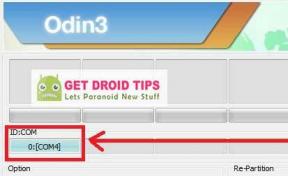
![قم بتنزيل MIUI 11.3.9.0 Europe Stable ROM لـ Mi 9 Lite [V11.3.9.0.PFCEUXM]](/f/a2f13bc9b81efbb5a99dfbd84722175b.jpg?width=288&height=384)